உள்ளடக்க அட்டவணை
புள்ளிவிவரங்களில், ஹிஸ்டோகிராம் மற்றும் பெல் வளைவு மிகவும் பிரபலமானது. ஹிஸ்டோகிராம் முக்கியமாக எண் தரவு விநியோகத்தின் தோராயமான பிரதிநிதித்துவமாகும். ஹிஸ்டோகிராம் மற்றும் பெல் வளைவின் கலவையை நாம் கொண்டிருக்கும் போது, இன்னும் சில விஷயங்களில் கவனம் செலுத்த ஒரு பரந்த கோணத்தை அளிக்கிறது. இந்த கட்டுரை முக்கியமாக எக்செல் இல் பெல் வளைவுடன் ஒரு வரைபடத்தை எவ்வாறு உருவாக்குவது என்பதில் கவனம் செலுத்தும். இந்தக் கட்டுரையை மேலும் பயன்படுத்துவதற்கு மிகவும் சுவாரஸ்யமாக இருப்பீர்கள் என்று நம்புகிறேன், மேலும் இந்த விஷயத்தைப் பற்றி நிறைய அறிவைப் பெறுவீர்கள்.
பயிற்சிப் புத்தகத்தைப் பதிவிறக்கவும்
பயிற்சிப் புத்தகத்தைப் பதிவிறக்கவும்.
Histogram with Bell Curve.xlsx
பெல் வளைவு என்றால் என்ன?
மணி வளைவை மணி வடிவத்தைப் போன்ற வளைவாக வரையறுக்கலாம். இந்த வளைவு தரவுத்தொகுப்பின் இயல்பான விநியோகத்தை வரையறுக்கிறது. பெல் வளைவின் மிக உயர்ந்த புள்ளியானது தரவுத்தொகுப்பின் மிகவும் சாத்தியமான நிலையைக் குறிக்கிறது, அதாவது தரவுத்தொகுப்பின் சராசரி மதிப்புகள். பெல் வளைவு மதிப்புகளை சமமாக விநியோகிக்கும்.
ஒவ்வொரு நிலையிலும், சராசரி நிலைகள் சிறந்த எண்ணைக் கொண்டிருக்கும், எனவே பெல் வளைவு நடுவில் மிக உயர்ந்ததை வழங்குகிறது. பெல் வளைவு அம்சம் 68.2% விநியோகம் சராசரி மதிப்பின் ஒரு நிலையான விலகலுக்குள் இருப்பதைக் குறிக்கிறது. அதேசமயம் 95.5% விநியோகம் சராசரியின் இரண்டு நிலையான விலகல்களுக்குள் உள்ளது. இறுதியாக, 99.7% விநியோகம் சராசரியின் மூன்று நிலையான விலகல்களுக்குள் உள்ளது. அடிப்படையில், பெல் வளைவு தரவுத்தொகுப்பை எப்படிக் காட்டும் விதத்தில் பிரதிபலிக்கும்எங்கள் தரவுத்தொகுப்பைப் பயன்படுத்தி பின்வரும் விளக்கப்படத்தை எங்களுக்கு வழங்கும்.
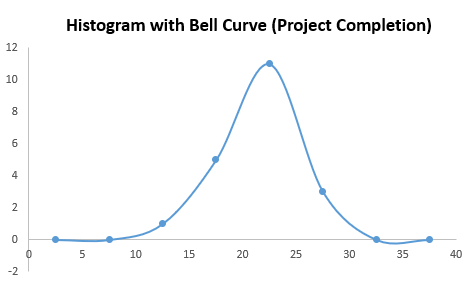
- அடுத்து, நீங்கள் விளக்கப்படத்தைத் தேர்ந்தெடுக்கும்போது, விளக்கப்பட வடிவமைப்பு தோன்றும். .
- விளக்கப்பட வடிவமைப்பைத் தேர்ந்தெடுங்கள் .
- பின்னர், விளக்கப்படத் தளவமைப்புகள் என்பதிலிருந்து விளக்கப்பட உறுப்பைச் சேர் என்பதைத் தேர்ந்தெடுக்கவும்.<14
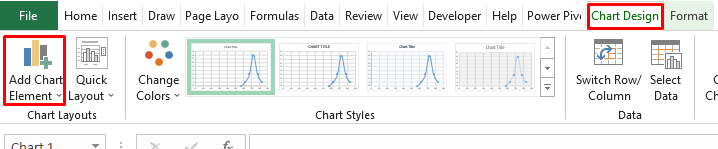
- விளக்கப்பட உறுப்பைச் சேர் விருப்பத்தில், பிழை பார்கள் என்பதைத் தேர்ந்தெடுக்கவும்.
- இலிருந்து பிழை பார்கள் , மேலும் பிழை பார்கள் விருப்பங்கள் > பார்கள் உரையாடல் பெட்டி தோன்றும்.
- பின், செங்குத்து பிழைப் பட்டி பிரிவில், திசை கழித்தல் என்பதைத் தேர்ந்தெடுக்கவும்.
- அதன் பிறகு, <6ஐ அமைக்கவும்>எண்ட் ஸ்டைல் என்பதை தொப்பி இல்லை .
- பிழைத் தொகை பிரிவில், சதவீதம் ஐ 100% ஆக அமைக்கவும்.

- இது பின்வரும் வழியில் வளைவைக் குறிக்கும், ஸ்கிரீன்ஷாட்டைப் பார்க்கவும்.
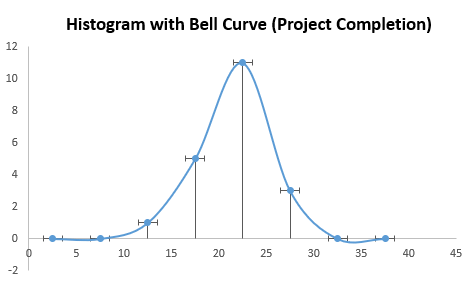
- ஒவ்வொரு தொட்டியிலும் நீங்கள் வரியைப் பார்ப்பதால், அந்த வரியை ஒரு பட்டியாக மாற்ற வேண்டும்.
- இதைச் செய்ய, மீண்டும் வடிவமைப்புப் பிழை பார்கள் என்பதற்குச் செல்லவும்.
- பின், இங்கே மாற்றவும், நாங்கள் டி அகலத்தை 30 ஆகவும்.
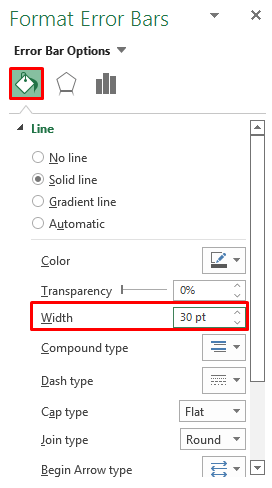
- அது பின்வரும் வழியில் வளைவை வடிவமைக்கும். ஸ்கிரீன்ஷாட்டைப் பார்க்கவும்.
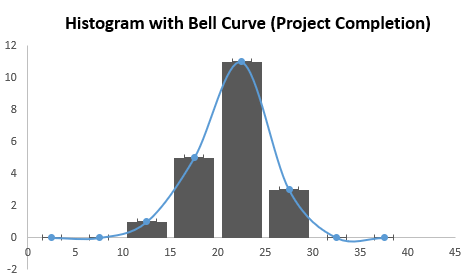
- இப்போது நாம் வளைவை அகற்ற வேண்டும், ஏனெனில் நாம் இங்கே பெல் வளைவை வரைய வேண்டும்.
- நீக்க வளைவில், வளைவில் சொடுக்கவும்.
- ஒரு தரவுத் தொடர் உரையாடல் பெட்டி தோன்றும்.
- வரி பிரிவில், என்பதைத் தேர்ந்தெடுக்கவும். இல்லைவரி .
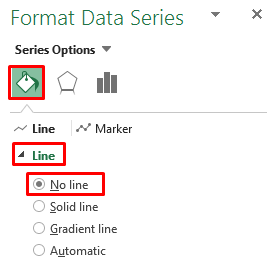
- பின், மார்க்கர் விருப்பத்திற்குச் செல்லவும்.
- <6 இல்>மார்க்கர் விருப்பங்கள், இல்லை என்பதைத் தேர்ந்தெடுக்கவும்.

- அதன் பிறகு, அனைத்து வரிகளும் குறிப்பான்களும் போய்விட்டன. ஆனால் அதில் சில இறுதிப்புள்ளிகளும் உள்ளன.
- அவற்றை அகற்ற, அவற்றைக் கிளிக் செய்யவும்.
- பின், சூழல் மெனுவை திறக்க வலது கிளிக் செய்யவும். 13>அங்கிருந்து, அனைத்து இறுதிப்புள்ளிகளையும் அகற்ற நீக்கு என்பதைத் தேர்ந்தெடுக்கவும்.
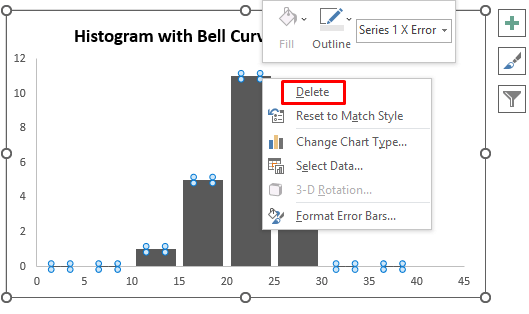
- இதன் விளைவாக, நாம் விரும்பிய ஹிஸ்டோகிராம் பெறுகிறோம் எங்கள் தரவுத்தொகுப்பு.
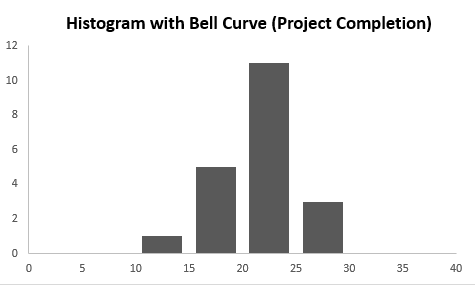
- அதன்பிறகு, பெல் வளைவின் மீது கவனம் செலுத்துவோம்.
- பெல் வளைவைத் திட்டமிடுவதற்கு முன், நமக்குத் தேவை சராசரி , தரநிலை விலகல் , மேலும் முக்கியமாக இயல்பான விநியோகம் ஆகியவற்றைக் கணக்கிட.
- முதலில், ஐக் கண்டுபிடிக்க வேண்டும். சராசரி செயல்பாட்டைப் பயன்படுத்தி மாணவர் மதிப்பெண்களின் சராசரி மதிப்பு 1>
- பின், சூத்திரப் பெட்டியில் பின்வரும் சூத்திரத்தை எழுதவும்
- சூத்திரத்தைப் பயன்படுத்த Enter ஐ அழுத்தவும்.
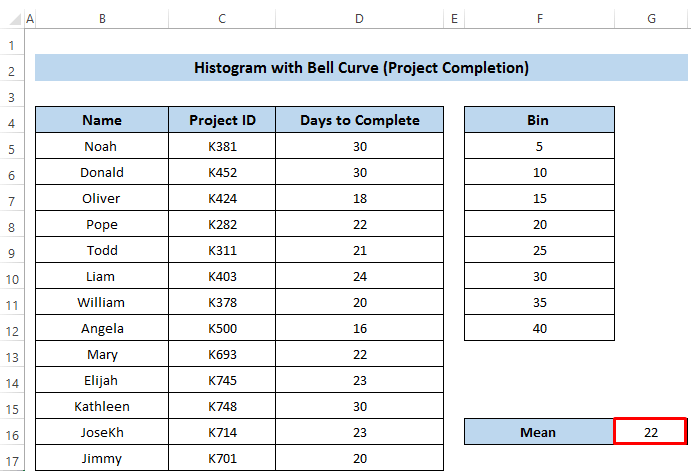
- அடுத்து, ஐப் பயன்படுத்தி நிலையான விலகலைக் கணக்கிட வேண்டும். STDEV.P செயல்பாடு
- இதைச் செய்ய, முதலில் செல் G17 ஐத் தேர்ந்தெடுக்கவும்.
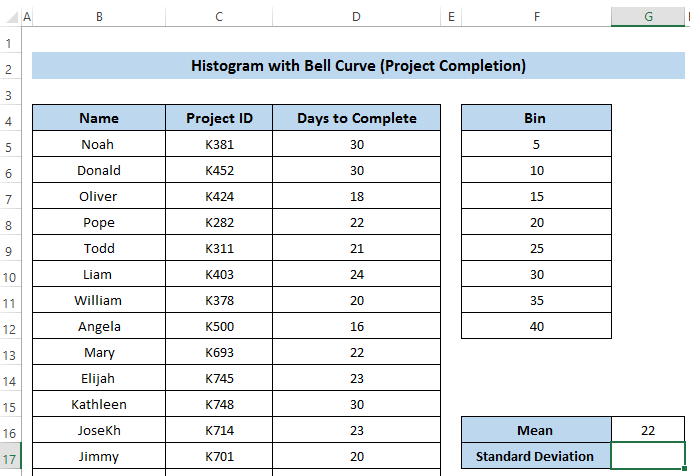
- <1 3>சூத்திரப் பெட்டியில் பின்வரும் சூத்திரத்தை எழுதவும்.
=STDEV.P(D5:D24) 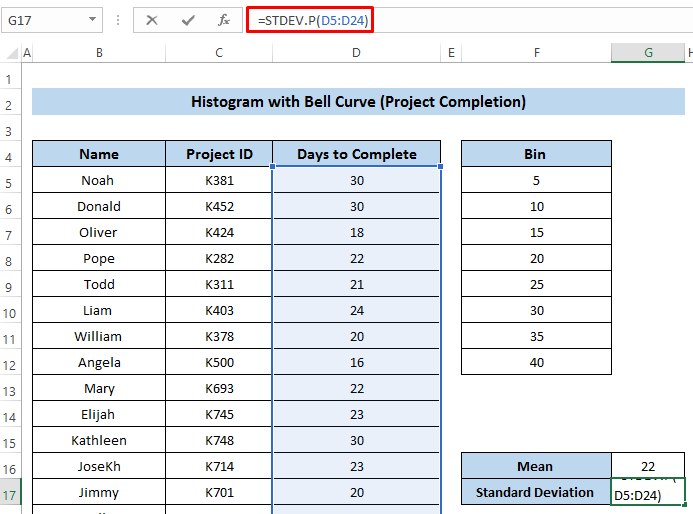
- அழுத்தவும் சூத்திரத்தைப் பயன்படுத்த ஐ உள்ளிடவும்.
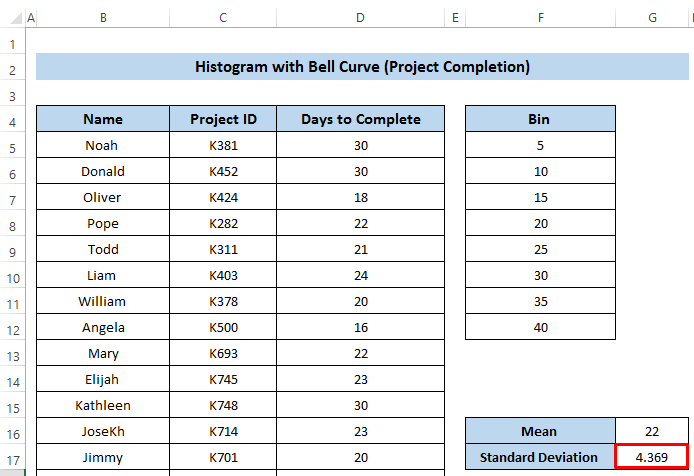
- அதன் பிறகு, பெல் வளைவை நிறுவ,நாம் இயல்பான பரவலைக் கணக்கிட வேண்டும்.
- 11 முதல் 40 வரையிலான சில மதிப்புகளை நாங்கள் எடுத்துக்கொள்கிறோம். இந்த மதிப்பு ஹிஸ்டோகிராமை சரியாகப் படிப்பதன் மூலம் எடுக்கப்படுகிறது.
- பின், நாம் சாதாரண விநியோகத்தைக் கண்டறிய விரும்புகிறோம். தொடர்புடைய மதிப்புகள்.
- NORM.DIST செயல்பாட்டைப் பயன்படுத்தி இயல்பான பரவலைத் தீர்மானிக்க.
- பின், செல் C28 என்பதைத் தேர்ந்தெடுக்கவும். 15>
- பின், பின்வரும் சூத்திரத்தை சூத்திரப் பெட்டியில் எழுதவும். இங்கே, ஹிஸ்டோகிராம் வரைபடத்தின் அடிப்படையில் நாம் சாதாரண விநியோகத்தை அளவிட வேண்டும். அதனால்தான் 122ஐப் பயன்படுத்துகிறோம்.
- விண்ணப்பிக்க Enter ஐ அழுத்தவும் சூத்திரம்.
- பின், நெடுவரிசையின் கீழே ஃபில் ஹேண்டில் ஐகானை இழுக்கவும்.
- இப்போது, பெல் வளைவை ஹிஸ்டோகிராம் வளைவில் சேர்க்கலாம்.
- இதைச் செய்ய, முன்பு உருவாக்கப்பட்ட ஹிஸ்டோகிராம் விளக்கப்படத்தைத் தேர்ந்தெடுக்கவும். இது விளக்கப்பட வடிவமைப்பைத் திறக்கும்
- பின், தரவு குழுவிலிருந்து, தரவைத் தேர்ந்தெடு என்பதைக் கிளிக் செய்யவும்.
- ஒரு தரவு மூலத்தைத் தேர்ந்தெடு உரையாடல் பெட்டி தோன்றும்.
- பின், புதிய தொடரைச் செருக சேர் என்பதைத் தேர்ந்தெடுக்கவும்.
- திருத்து தொடர் உரையாடல் பெட்டியில், X மற்றும் Y மதிப்புகள் வரம்பைத் தேர்ந்தெடுக்கவும்.
- Y தொடரில், நாங்கள் அமைக்கிறோம் சாதாரண விநியோகம் அதேசமயம், X தொடரில், நாம் மதிப்புகளை அமைக்கிறோம்.
- இறுதியாக, சரி என்பதைக் கிளிக் செய்யவும்.
- இது தரவு மூலத்தைத் தேர்ந்தெடு உரையாடலில் தொடர் 2 ஆகச் சேர்க்கும்box.
- பின், சரி என்பதைக் கிளிக் செய்யவும்.
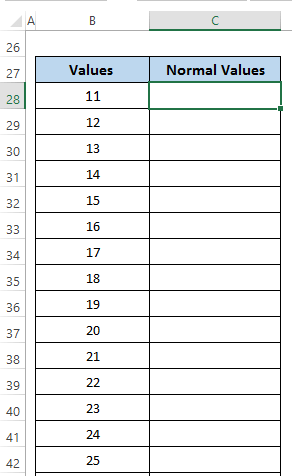
=NORM.DIST(B28,$G$16,$G$17,FALSE)*122 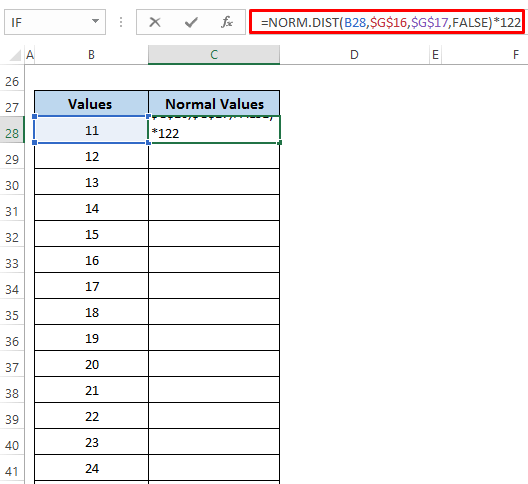
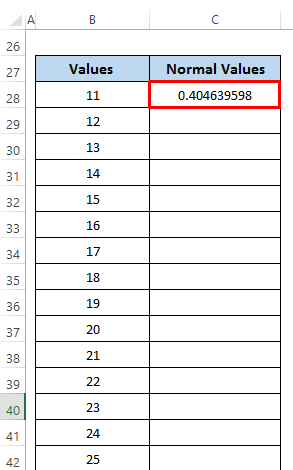 1>
1>
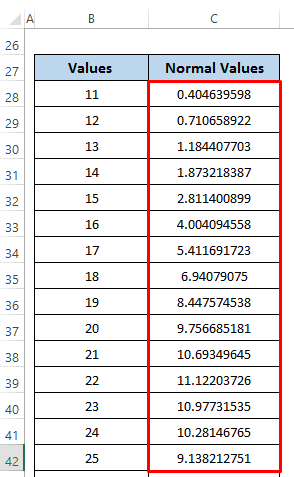

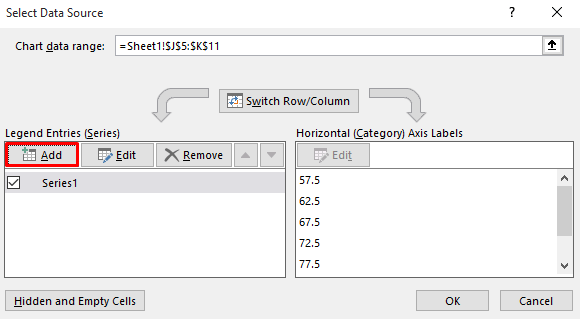
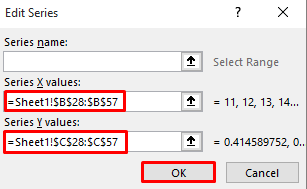

- அதன் பிறகு, க்குச் செல்லவும் விளக்கப்பட வடிவமைப்பு மற்றும் வகை குழுவிலிருந்து விளக்கப்பட வகையை மாற்று என்பதைத் தேர்ந்தெடுக்கவும் Scatter வகை விளக்கப்படத்தைத் தேர்ந்தெடுக்கவும். ஸ்கிரீன்ஷாட்டைப் பார்க்கவும்
- அதன் பிறகு, சரி என்பதைக் கிளிக் செய்யவும்.
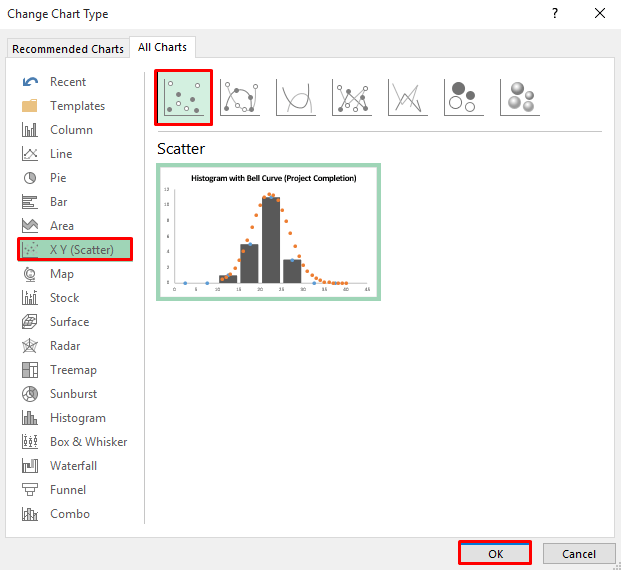
- அது பெல் வளைவைக் கொடுக்கும். ஹிஸ்டோகிராமுடன். ஆனால் இங்கே, வளைவுக் கோடு புள்ளியிடப்பட்ட வடிவத்தில் உள்ளது.
- நாம் அதை திடமான கோட்டாக மாற்ற வேண்டும்.
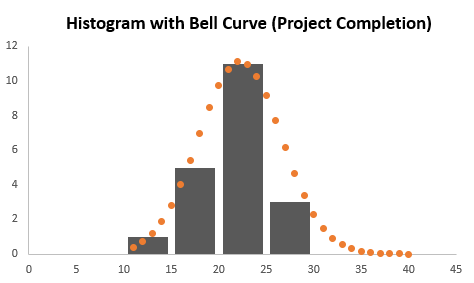 இப்போது, புள்ளியிடப்பட்ட வளைவில் இருமுறை சொடுக்கவும், தரவுத் தொடரை வடிவமைத்தல் உரையாடல் பெட்டி தோன்றும்.
இப்போது, புள்ளியிடப்பட்ட வளைவில் இருமுறை சொடுக்கவும், தரவுத் தொடரை வடிவமைத்தல் உரையாடல் பெட்டி தோன்றும்.
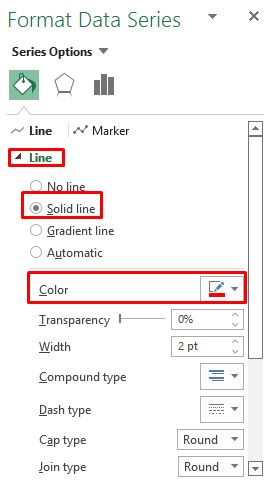
- இங்கே, ஹிஸ்டோகிராமின் இறுதி முடிவு எங்களிடம் உள்ளது மாணவர் மதிப்பெண்களுக்கான பெல் வளைவுடன்.
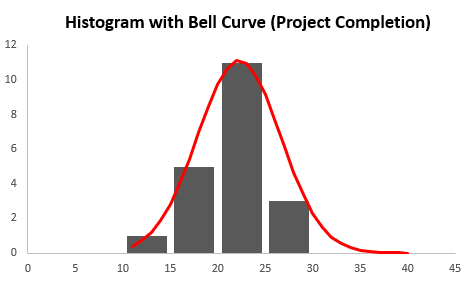
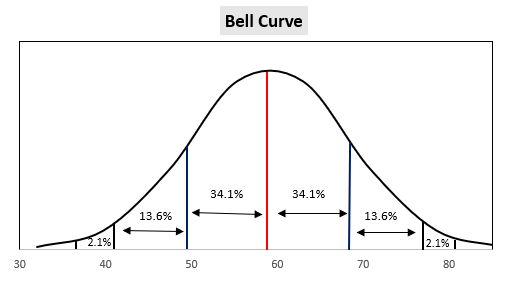
2 எக்செல் இல் பெல் வளைவுடன் ஒரு ஹிஸ்டோகிராம் உருவாக்க பொருத்தமான எடுத்துக்காட்டுகள்
நாம் குறிப்பிட விரும்புவது போல எக்செல் இல் பெல் வளைவு கொண்ட ஹிஸ்டோகிராம், எக்செல் இல் பெல் வளைவுடன் கூடிய ஹிஸ்டோகிராம் உருவாக்க இரண்டு வெவ்வேறு உதாரணங்களைக் காண்பிப்போம். இந்த இரண்டு எடுத்துக்காட்டுகளும் இந்த விஷயத்தைப் பற்றிய சரியான கண்ணோட்டத்தை உங்களுக்கு வழங்கும். எங்கள் இரண்டு எடுத்துக்காட்டுகள் மாணவர் மதிப்பெண்கள் மற்றும் திட்ட நிறைவு நாட்களை அடிப்படையாகக் கொண்டவை. ஹிஸ்டோகிராம்கள் மற்றும் பெல் வளைவுகளுக்கு இரண்டு முறைகளும் பொருந்தும்.
1. மாணவர் மதிப்பெண்களுக்கான பெல் வளைவுடன் கூடிய ஹிஸ்டோகிராம்
எங்கள் முதல் முறை மாணவர் மதிப்பெண்களை அடிப்படையாகக் கொண்டது. சில மாணவர்களையும் அவர்களின் மதிப்பெண்களையும் உள்ளடக்கிய தரவுத்தொகுப்பை நாங்கள் எடுத்துக்கொள்கிறோம்.
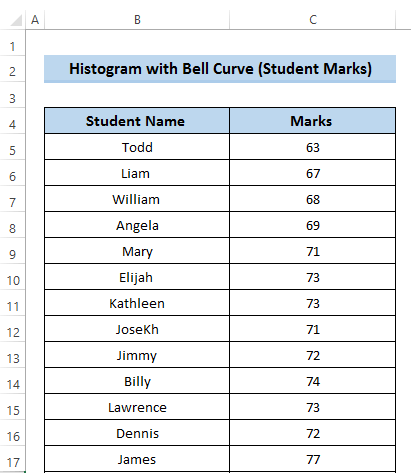
முதலில், இந்தத் தரவுத்தொகுப்பைக் கொண்டு ஒரு வரைபடத்தை உருவாக்கி, பின்னர் சாதாரண விநியோகத்தைக் கணக்கிடுவதன் மூலம் பெல் வளைவைச் சேர்ப்போம். இதைச் செய்ய, நாங்கள் படியை மிகவும் கவனமாகப் பின்பற்ற வேண்டும், இல்லையெனில், நீங்கள் எக்செல் இல் பெல் வளைவுடன் ஒரு ஹிஸ்டோகிராம் உருவாக்க வேண்டாம்.
படிகள்
- முதலில், நீங்கள் தரவு பகுப்பாய்வுக் கருவியை இயக்க வேண்டும்.
- இதைச் செய்ய, ரிப்பனில் உள்ள கோப்பு தாவலுக்குச் செல்லவும்.
- அடுத்து , மேலும் கட்டளையைத் தேர்ந்தெடுக்கவும்.
- மேலும் கட்டளையில், விருப்பங்கள் என்பதைத் தேர்ந்தெடுக்கவும்.
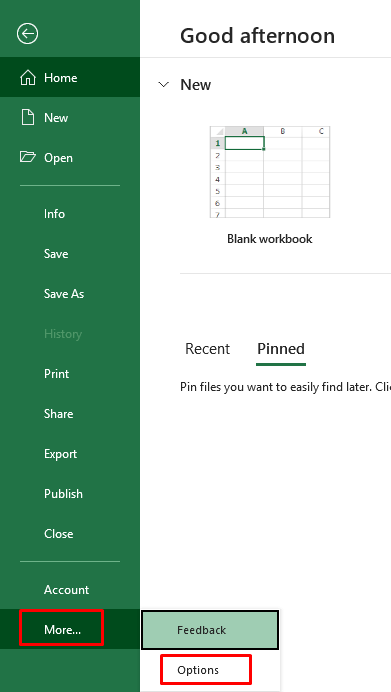
- ஒரு எக்செல் விருப்பங்கள் உரையாடல் பெட்டி தோன்றும்.
- பின், ஆட்-இன்ஸ் என்பதைக் கிளிக் செய்யவும்.
- பின் என்று, Go என்பதைக் கிளிக் செய்யவும்.
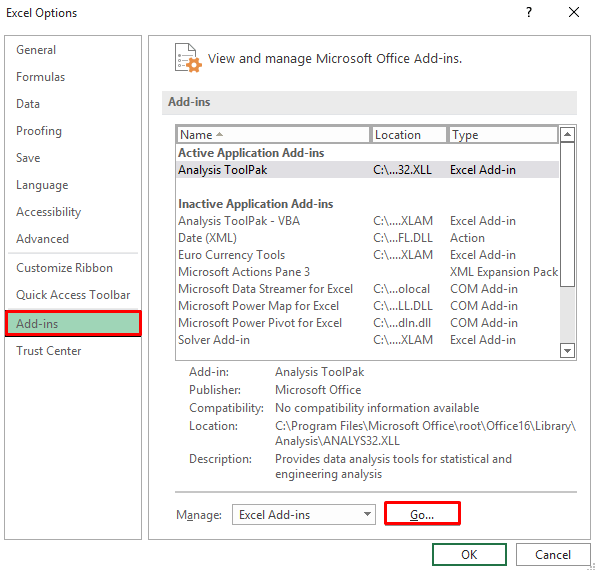
- add-ins பிரிவில் இருந்து, <6ஐத் தேர்ந்தெடுக்கவும்> பகுப்பாய்வுToolpak .
- இறுதியாக, சரி என்பதைக் கிளிக் செய்யவும்.
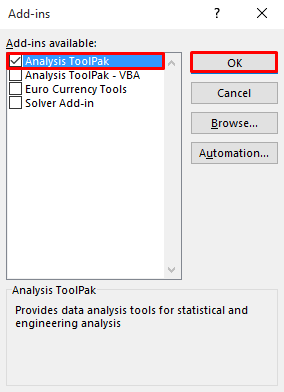
- ஐப் பயன்படுத்த தரவு பகுப்பாய்வுக் கருவி , உங்களிடம் பின் வரம்பு இருக்க வேண்டும்.
- எங்கள் தரவுத்தொகுப்பின் மிகக் குறைந்த மற்றும் உயர்ந்த மதிப்புகளைப் படித்து பின் வரம்பை அமைக்கிறோம்.
- நாங்கள் இடைவெளிகளை எடுக்கிறோம் 5 இல் ரிப்பன்.
- அடுத்து, பகுப்பாய்வு குழுவிலிருந்து தரவு பகுப்பாய்வு என்பதைத் தேர்ந்தெடுக்கவும்.
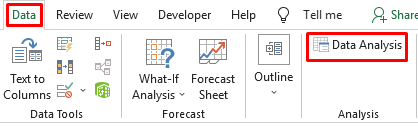
- 13>ஒரு தரவு பகுப்பாய்வு உரையாடல் பெட்டி தோன்றும்.
- பகுப்பாய்வுக் கருவிகள் பிரிவில், ஹிஸ்டோகிராம் என்பதைத் தேர்ந்தெடுக்கவும்.
- இறுதியாக , சரி என்பதைக் கிளிக் செய்க வரம்பு .
- இங்கே, C5 கலத்திலிருந்து C20 வரை உள்ளீட்டு வரம்பாக மார்க்ஸ் நெடுவரிசையை எடுத்துக்கொள்கிறோம்.
- அடுத்து, மேலே நாம் உருவாக்கிய பின் வரம்பைத் தேர்ந்தெடுக்கவும் , சரி என்பதைக் கிளிக் செய்க g வெளியீடு நாம் முன்பு ஒதுக்கிய பின் மற்றும் எங்கள் தரவுத்தொகுப்பின் விநியோகத்தின் அதிர்வெண் ஆகியவற்றைக் காட்டுகிறது. இங்கே, பின் 65 ஆனது 1 அதிர்வெண்ணைக் கொண்டுள்ளது, அதாவது 60 முதல் 65 வரை, அவர்கள் ஒரு குறிப்பிட்ட மாணவரின் ஒரு மதிப்பெண்ணைக் கண்டறிந்துள்ளனர். சிறந்த விளக்கப்படம், நாம் ஒரு புதிய நெடுவரிசையைச் சேர்த்து, அந்தத் தொட்டியின் இறுதிப்புள்ளிக்குப் பதிலாகத் தொட்டியின் நடுப்புள்ளி என்று பெயரிட வேண்டும்.
- புதிய நெடுவரிசையில், எழுதவும்பின்வரும் சூத்திரத்தை கீழே இறக்கவும் 7> சூத்திரத்தைப் பயன்படுத்த.
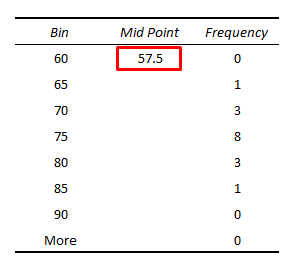
- அதன் பிறகு, நெடுவரிசையின் கீழே ஃபில் ஹேண்டில் ஐகானை இழுக்கவும். 15>
- பின், J5 முதல் K11 வரையிலான கலங்களின் வரம்பைத் தேர்ந்தெடுக்கவும்.
- ரிப்பனில் உள்ள Inser t தாவலுக்குச் செல்லவும்.
- Charts குழுவிலிருந்து, Scatter Chart என்பதைத் தேர்ந்தெடுக்கவும். . ஸ்கிரீன்ஷாட்டைப் பார்க்கவும்.
- சிதறல் விளக்கப்படத்திலிருந்து, ஸ்காட்டர் வித் ஸ்மூத் கோடுகள் மற்றும் குறிப்பான்கள் என்பதைத் தேர்ந்தெடுக்கவும்.
- பின்னர், Format Axis உரையாடல் பெட்டியைத் திறக்க x-அச்சில் இருமுறை கிளிக் செய்யவும்.
- அதன் பிறகு, பார் ஐகானைத் தேர்ந்தெடுக்கவும்.
- அங்கிருந்து, குறைந்தபட்சம் மற்றும் அதிகபட்ச மதிப்புகளை மாற்றவும். இந்த வரம்பு அடிப்படையில் தரவுத்தொகுப்பைப் படிப்பதன் மூலம் உள்ளது.
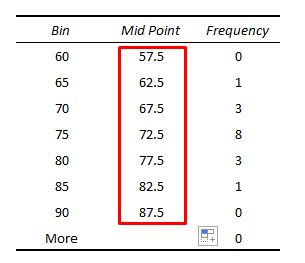
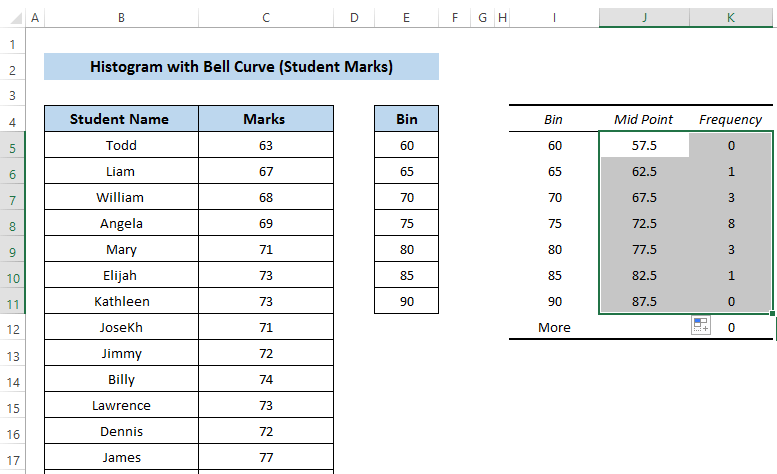

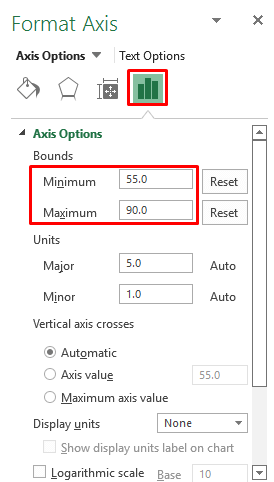
- இதன் விளைவாக, பெரிய மற்றும் மைய வடிவ வளைவைப் பெறுகிறோம். ஸ்கிரீன்ஷாட்டைப் பார்க்கவும்.
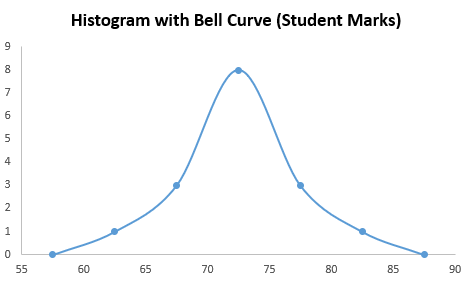
- அடுத்து, நீங்கள் விளக்கப்படத்தைத் தேர்ந்தெடுக்கும்போது, விளக்கப்பட வடிவமைப்பு தோன்றும்.
- விளக்கப்பட வடிவமைப்பைத் தேர்ந்தெடுங்கள் .
- பின், விளக்கப்படத் தளவமைப்புகள் என்பதிலிருந்து, விளக்கப்பட உறுப்பைச் சேர் என்பதைத் தேர்ந்தெடுக்கவும்.
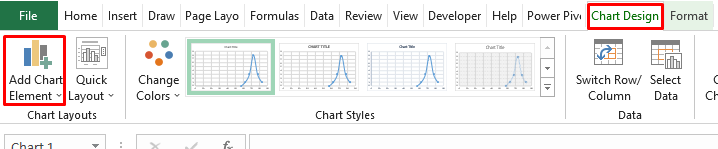
- விளக்கப்பட உறுப்பைச் சேர் விருப்பத்தில், பிழை பார்கள் என்பதைத் தேர்ந்தெடுக்கவும்.
- பிழைப் பட்டிகளில் இருந்து , தேர்ந்தெடுக்கவும் மேலும் பிழை பார்கள் விருப்பங்கள் .

- ஒரு வடிவமைப்பு பிழை பார்கள் உரையாடல் பெட்டி தோன்றும்.
- பின், செங்குத்து பிழைப் பட்டி பிரிவில், திசை கழித்தல் என்பதைத் தேர்ந்தெடுக்கவும்.
- அதன் பிறகு, முடிவு நடை ஐ ஆக அமைக்கவும் கேப் இல்லை .
- பிழைத் தொகை பிரிவில், சதவீதம் ஐ 100% ஆக அமைக்கவும்.

- இது பின்வரும் வழியில் வளைவைக் குறிக்கும், ஸ்கிரீன்ஷாட்டைப் பார்க்கவும்.
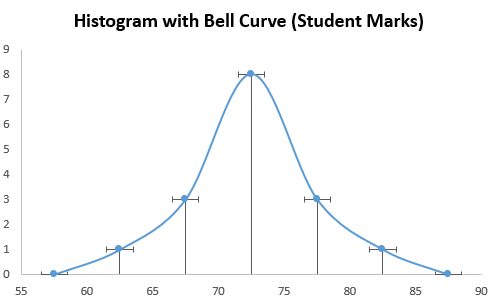
- நீங்கள் உள்ள வரியைப் பார்க்க முடியும் ஒவ்வொரு தொட்டியிலும், நாம் வரியை ஒரு பட்டியாக மாற்ற வேண்டும்.
- இதைச் செய்ய, மீண்டும் Format Error Bars க்குச் செல்லவும்.
- பின், இங்கே மாற்றவும், நாங்கள் அகலத்தை 40 ஆக எடுத்துக் கொள்ளுங்கள்.
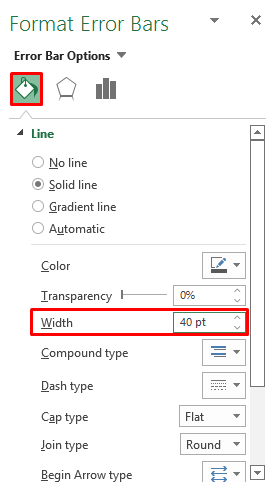
- இது பின்வரும் வழியில் வளைவை வடிவமைக்கும். ஸ்கிரீன்ஷாட்டைப் பார்க்கவும்.
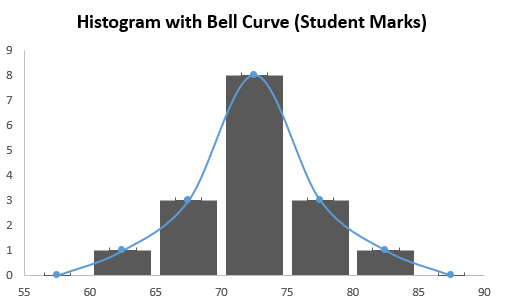
- இப்போது நாம் வளைவை அகற்ற வேண்டும், ஏனெனில் நாம் இங்கே பெல் வளைவை வரைய வேண்டும்.
- நீக்க வளைவில், வளைவில் சொடுக்கவும்.
- ஒரு தரவுத் தொடர் உரையாடல் பெட்டி தோன்றும்.
- வரி பிரிவில், என்பதைத் தேர்ந்தெடுக்கவும். வரி இல்லை .
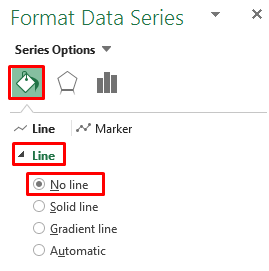
- பின், மார்க்கர் பிரிவுக்குச் செல்லவும்.
- மார்க்கர் விருப்பங்கள், இல்லை என்பதைத் தேர்ந்தெடுக்கவும்.

- அதன் பிறகு, அனைத்து கோடுகள் மற்றும் குறிப்பான்கள் போய்விட்டன. ஆனால் அதில் சில இறுதிப்புள்ளிகளும் உள்ளன.
- அவற்றை அகற்ற, அவற்றைக் கிளிக் செய்யவும்.
- பின், சூழல் மெனுவை திறக்க வலது கிளிக் செய்யவும். 13>அங்கிருந்து, அனைத்தையும் அகற்ற நீக்கு என்பதைத் தேர்ந்தெடுக்கவும்இறுதிப்புள்ளிகள்.
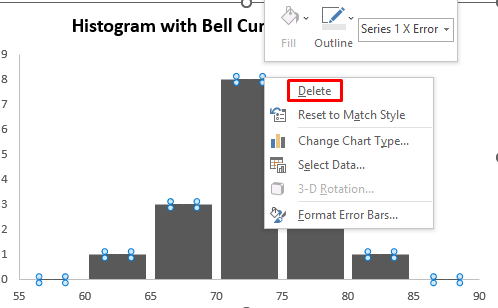 1>
1>
- இதன் விளைவாக, எங்களின் தரவுத்தொகுப்பிலிருந்து விரும்பிய ஹிஸ்டோகிராமைப் பெறுகிறோம்.
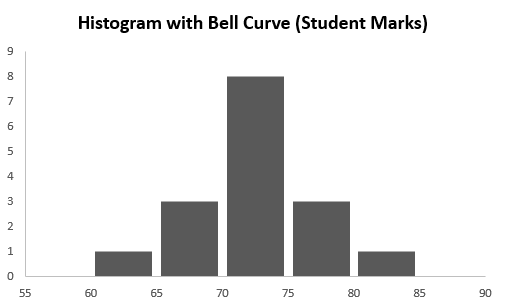

- பின், பின்வரும் சூத்திரத்தை சூத்திரத்தில் எழுதவும் box.
=AVERAGE(C5:C20) 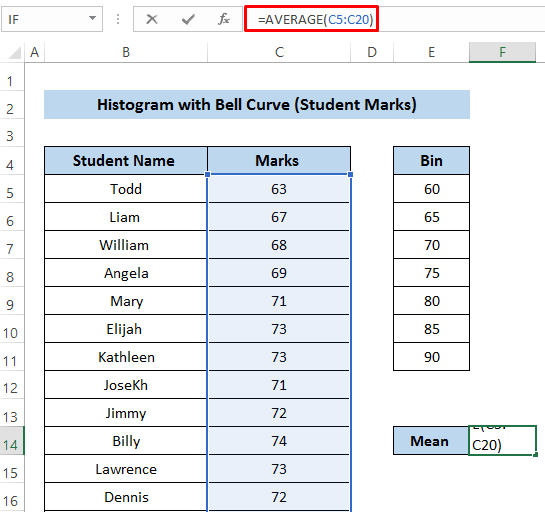
- சூத்திரத்தைப் பயன்படுத்த Enter ஐ அழுத்தவும்.
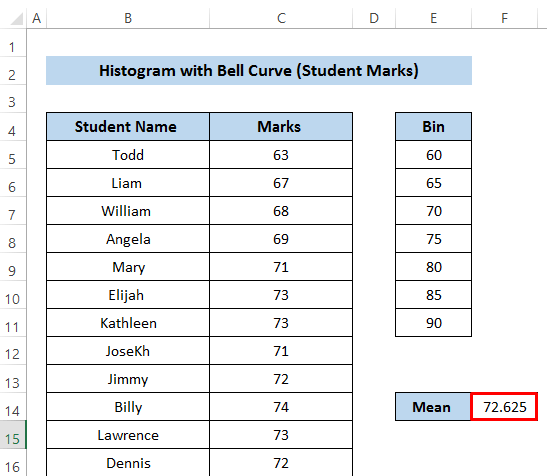
- அடுத்து, STDEV.P செயல்பாட்டைப் பயன்படுத்தி நிலையான விலகலைக் கணக்கிட வேண்டும்
- இதைச் செய்ய , முதலில், செல் F15 ஐத் தேர்ந்தெடுக்கவும்.
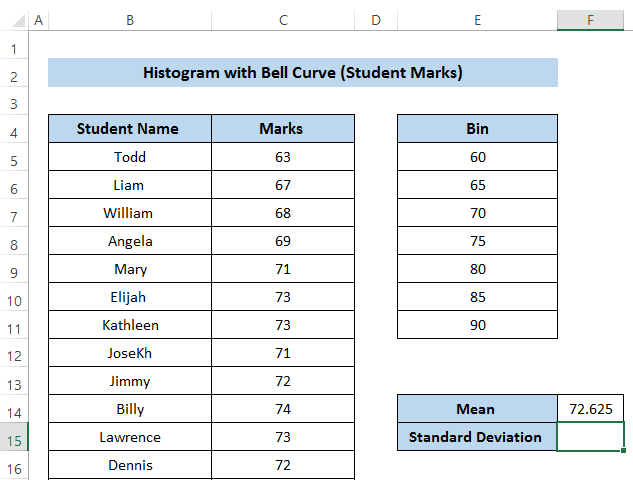
- பின்வரும் சூத்திரத்தை சூத்திரப் பெட்டியில் எழுதவும்.
=STDEV.P(C5:C20) 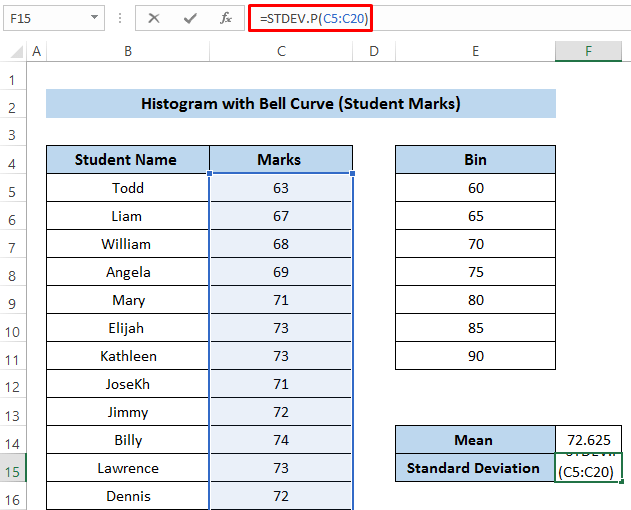
- சூத்திரத்தைப் பயன்படுத்த உள்ளிடவும் ஐ அழுத்தவும்.
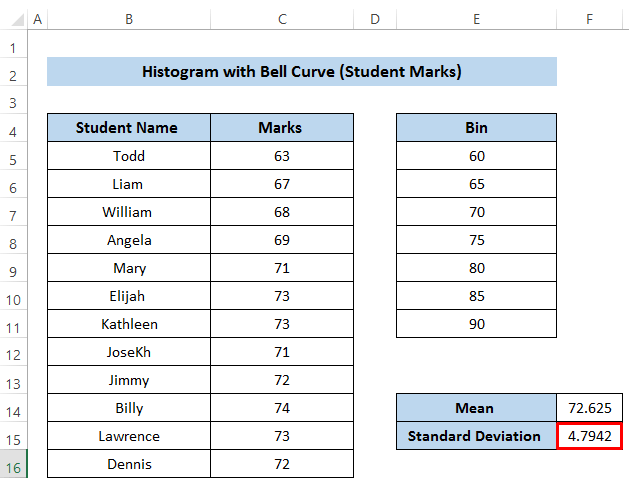
- அதன் பிறகு, மணியை நிறுவ சி urve, நாம் இயல்பான பரவலைக் கணக்கிட வேண்டும்.
- சில மதிப்புகளை 60 முதல் 85 வரை எடுத்துக்கொள்கிறோம். இந்த மதிப்பு ஹிஸ்டோகிராமை சரியாகப் படிப்பதன் மூலம் எடுக்கப்படுகிறது.
- பின், இயல்பான பரவலைக் கண்டுபிடிக்க விரும்புகிறோம். தொடர்புடைய மதிப்புகளுக்கு>
=NORM.DIST(B26,$F$14,$F$15,FALSE)*97 
- விண்ணப்பிக்க Enter ஐ அழுத்தவும் சூத்திரம்.

- பின், நெடுவரிசையின் கீழே ஃபில் ஹேண்டில் ஐகானை இழுக்கவும்.

- இப்போது, பெல் வளைவை ஹிஸ்டோகிராம் வளைவில் சேர்க்கலாம்.
- இதைச் செய்ய, முன்பு உருவாக்கப்பட்ட ஹிஸ்டோகிராம் விளக்கப்படத்தைத் தேர்ந்தெடுக்கவும். இது விளக்கப்பட வடிவமைப்பு விருப்பத்தைத் திறக்கும்.
- பின், தரவு குழுவிலிருந்து, தரவைத் தேர்ந்தெடு என்பதைக் கிளிக் செய்யவும். <15
- ஒரு தரவு மூலத்தைத் தேர்ந்தெடு உரையாடல் பெட்டி தோன்றும்.
- பின், புதியதைச் செருக சேர் என்பதைத் தேர்ந்தெடுக்கவும். தொடர்.
- Y தொடரில், நாங்கள் சாதாரண விநியோகத்தை அமைக்கிறோம், அதேசமயம், X தொடரில், மதிப்புகளை அமைக்கிறோம்.
- இறுதியாக, சரி என்பதைக் கிளிக் செய்யவும்.

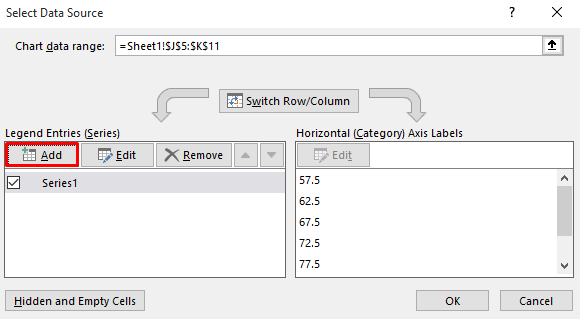 திருத்து தொடர் உரையாடல் பெட்டியில், X மற்றும் Y மதிப்புகள் வரம்பைத் தேர்ந்தெடுக்கவும்.
திருத்து தொடர் உரையாடல் பெட்டியில், X மற்றும் Y மதிப்புகள் வரம்பைத் தேர்ந்தெடுக்கவும்.
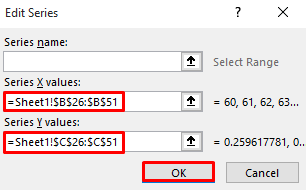
- இது தரவு மூலத்தைத் தேர்ந்தெடு உரையாடல் பெட்டியில் தொடர் 2 ஆகச் சேர்க்கும்.
- பின், சரி என்பதைக் கிளிக் செய்யவும்.

- அதன் பிறகு, விளக்கப்பட வடிவமைப்பு க்குச் சென்று வகை குழுவிலிருந்து விளக்கப்பட வகையை மாற்று என்பதைத் தேர்ந்தெடுக்கவும் .
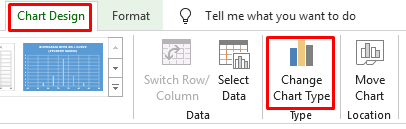
- பின், சிதறல் வகை விளக்கப்படத்தைத் தேர்ந்தெடுக்கவும். ஸ்கிரீன்ஷாட்டைப் பார்க்கவும்.
- அதன் பிறகு, சரி என்பதைக் கிளிக் செய்யவும்.
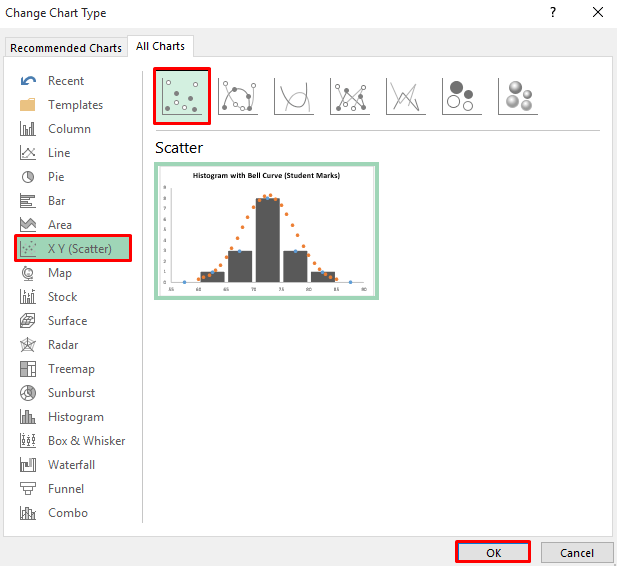
- இது பெல் வளைவைக் கொடுக்கும். ஹிஸ்டோகிராமுடன். ஆனால் இங்கே, திவளைவு கோடு புள்ளியிடப்பட்ட வடிவத்தில் உள்ளது.
- நாம் அதை திடமான கோட்டாக மாற்ற வேண்டும்.
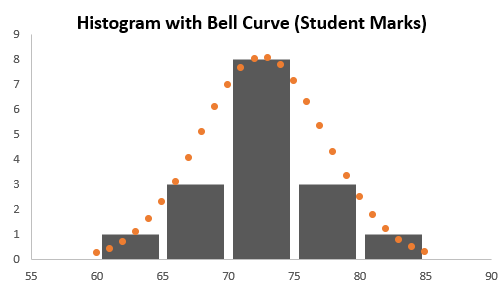
- இப்போது, இருமுறை கிளிக் செய்யவும் புள்ளியிடப்பட்ட வளைவு, மற்றும் வடிவமைப்பு தரவுத் தொடர் உரையாடல் பெட்டி தோன்றும்.
- வரி பிரிவில், திட வரி என்பதைத் தேர்ந்தெடுக்கவும். 13>பிறகு, நிறத்தை மாற்றவும்.
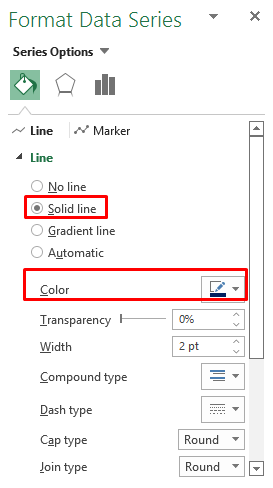
- இங்கே, பெல் வளைவு கொண்ட ஹிஸ்டோகிராமின் இறுதி முடிவைப் பெற்றுள்ளோம். மாணவர் மதிப்பெண்கள்.
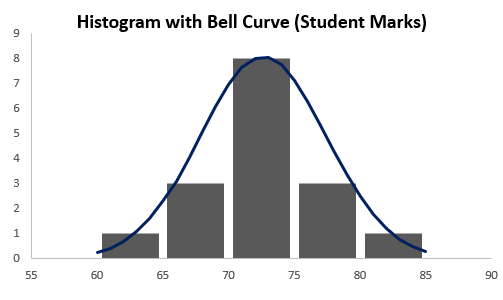
2. ப்ராஜெக்ட் முடிவிற்கான பெல் வளைவுடன் கூடிய ஹிஸ்டோகிராம்
எங்கள் அடுத்த உதாரணம் ப்ராஜெக்ட் நிறைவை அடிப்படையாகக் கொண்டது. பணியை முடிக்க, பெயர், திட்ட ஐடி மற்றும் நாட்கள் அடங்கிய தரவுத்தொகுப்பை நாங்கள் எடுக்கிறோம்.
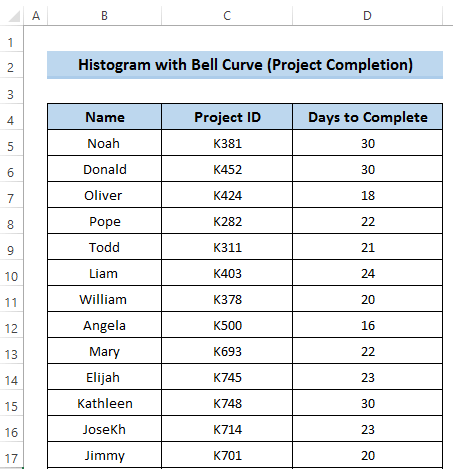
எக்செல் இல் பெல் வளைவுடன் கூடிய ஹிஸ்டோகிராமை உருவாக்க, நாம் கண்டுபிடிக்க வேண்டும் சராசரி, நிலையான விலகல் மற்றும் சாதாரண விநியோகம். இதைச் செய்ய நீங்கள் செயல்முறைகளை கவனமாகப் பின்பற்ற வேண்டும்.
படிகள்
- முதலில், ஒரு வரைபடத்தை உருவாக்க, நீங்கள் தரவு பகுப்பாய்வு பயன்படுத்த வேண்டும். கருவி .
- தரவு பகுப்பாய்வுக் கருவியைப் பயன்படுத்த, உங்களிடம் பின் வரம்பு இருக்க வேண்டும்.
- பின் வரம்பை நாங்கள் அமைத்துள்ளோம் எங்கள் தரவுத்தொகுப்பின் குறைந்த மற்றும் உயர்ந்த மதிப்புகளைப் படிக்கிறோம்.
- இடைவெளி 5 .
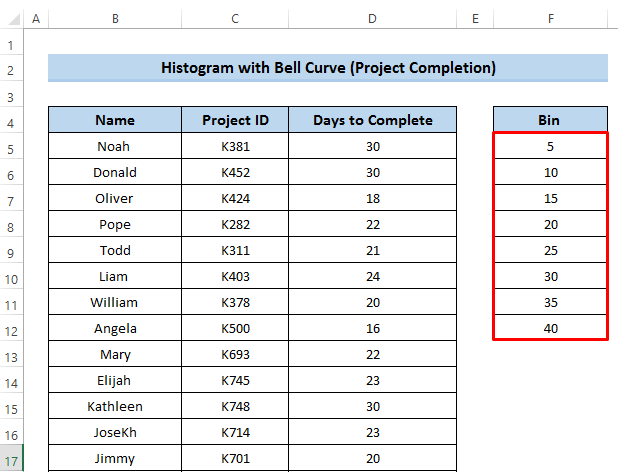
- 13>இப்போது, ரிப்பனில் உள்ள தரவு தாவலுக்குச் செல்லவும்.
- அடுத்து, பகுப்பாய்வு குழுவிலிருந்து தரவு பகுப்பாய்வு என்பதைத் தேர்ந்தெடுக்கவும்.
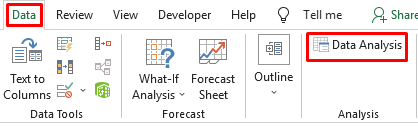
- ஒரு தரவு பகுப்பாய்வு உரையாடல் பெட்டி தோன்றும்.
- பகுப்பாய்வுக் கருவிகள் பிரிவில் இருந்து, ஹிஸ்டோகிராம் என்பதைத் தேர்ந்தெடுக்கவும்.
- இறுதியாக, சரி என்பதைக் கிளிக் செய்க .
- இங்கே, D5 கலத்திலிருந்து D24 க்கு உள்ளீட்டு வரம்பு என மார்க்ஸ் நெடுவரிசையை எடுத்துக்கொள்கிறோம். 13>அடுத்து, மேலே நாம் உருவாக்கிய பின் வரம்பு ஐத் தேர்ந்தெடுக்கவும்.
- பின், தற்போதைய பணித்தாளில் வெளியீட்டு விருப்பங்களை அமைக்கவும்.
- இறுதியாக, சரி என்பதைக் கிளிக் செய்யவும்.
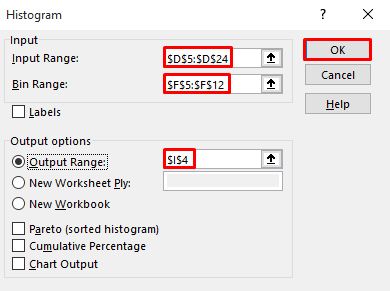
- அது பின்வரும் வெளியீட்டை நமக்குக் கொடுக்கும் முன்னர் ஒதுக்கப்பட்டது மற்றும் எங்கள் தரவுத்தொகுப்பின் விநியோகத்தின் அதிர்வெண். இங்கே, பின் 15 க்கு 1 அதிர்வெண் உள்ளது, அதாவது 10 முதல் 15 வரை, அவர்கள் ஒரு குறிப்பிட்ட மாணவரின் ஒரு மதிப்பெண்ணைக் கண்டறிந்துள்ளனர்.
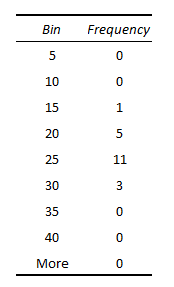
- இப்போது, சிறந்த விளக்கப்படம், நாம் ஒரு புதிய நெடுவரிசையைச் சேர்த்து, அந்தத் தொட்டியின் இறுதிப்புள்ளிக்குப் பதிலாகத் தொட்டியின் நடுப்புள்ளி என்று பெயரிட வேண்டும்.
- புதிய நெடுவரிசையில், பின்வரும் சூத்திரத்தை எழுதவும்.
=I5-2.5 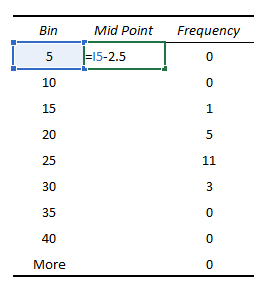
- பின், சூத்திரத்தைப் பயன்படுத்த Enter ஐ அழுத்தவும்.
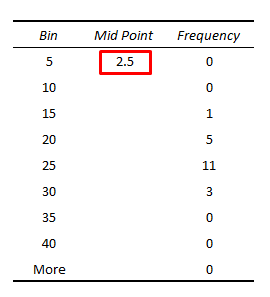
- அதன் பிறகு, நெடுவரிசையின் கீழே Fill Handle ஐகானை இழுக்கவும்.
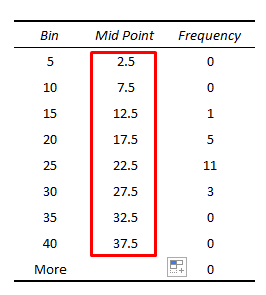
- பின், J5 to K12 கலங்களின் வரம்பைத் தேர்ந்தெடுக்கவும்.
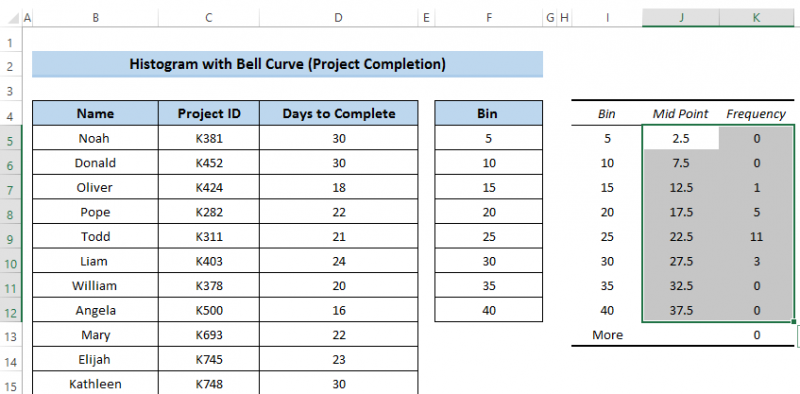
- <க்கு செல்க ரிப்பனில் 6>Inser t tab.
- Charts குழுவிலிருந்து, Scatter Chart என்பதைத் தேர்ந்தெடுக்கவும். ஸ்கிரீன்ஷாட்டைப் பார்க்கவும்.

- சிதறல் விளக்கப்படத்திலிருந்து, ஸ்காட்டர் வித் ஸ்மூத் கோடுகள் மற்றும் குறிப்பான்கள் என்பதைத் தேர்ந்தெடுக்கவும்.
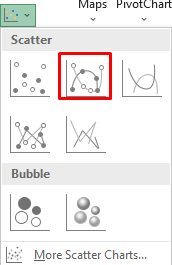
- அது

